Met de opdracht ForFiles kunt u bestanden en mappen op het gedeelde netwerk beheren
Met de opdracht ForFiles(ForFiles) kunt u mappen beheren of verwijderen die voldoen aan enkele criteria op Windows 10 . Als u de opdracht ForFiles wilt gebruiken op een gedeelde netwerkmap of een toegewezen netwerkstation, kunt u dit als volgt doen met behulp van de opdrachtprompt(Command Prompt) .
ForFiles is een opdracht die u via de opdrachtprompt(Command Prompt) kunt uitvoeren om voornamelijk bestanden te verwijderen die volgens uw vereisten door enkele aangepaste filters gaan. Als u bijvoorbeeld wat vrije ruimte wilt vrijmaken door alle bestanden die ouder zijn dan een jaar of zes maanden of zo te verwijderen, kunt u de opdracht ForFiles gebruiken om dit voor elkaar te krijgen. Het enige probleem is dat u het alleen op een lokale computer kunt uitvoeren. Als u de opdracht ForFiles op een gedeelde netwerkschijf of map wilt uitvoeren, moet u deze eerst toewijzen.
De opdracht ForFiles(ForFiles) gebruiken in de map Gedeeld netwerk(Shared Network)
De opdracht ForFiles voor het verwijderen, hernoemen, verplaatsen van filer of mappen op een gedeelde netwerkmap(Shared Network) of toegewezen(Mapped) netwerkstation in Windows 10 . Volg deze stappen om de opdracht ForFiles in de map Shared Network te gebruiken :
- Zoek naar cmd in het zoekvak van de taakbalk.
- Klik op de optie Uitvoeren als beheerder( Run as administrator) .
- Klik op de knop Ja(Yes) .
- Voer de opdracht net use in om een schijf toe te wijzen.
- Voer de opdracht forfiles met filters in om een map te verwijderen.
Eerst moet u de opdrachtprompt openen met beheerdersrechten(open Command Prompt with administrator privilege) . Zoek daarvoor naar cmd in het zoekvak van de taakbalk . (Taskbar)Zorg ervoor dat de opdrachtprompt(Command Prompt) is geselecteerd wanneer het zoekresultaat wordt weergegeven . Als dit het geval is, klikt u op de respectievelijke optie Uitvoeren als beheerder (Run as administrator ) . Selecteer vervolgens de optie Ja om de (Yes )opdrachtprompt(Command Prompt) als beheerder te openen.
Nu moet u een netwerkstation(map a network drive) toewijzen om de opdracht ForFiles uit(ForFiles) te voeren. Typ daarvoor de volgende opdracht en druk op de knop Enter :
net use F: \\networkShare\files /user:yourusername password
Vergeet niet de F te vervangen door de originele schijf die u wilt toewijzen, uw gebruikersnaam(yourusername) en wachtwoord (password ) door uw gebruikersnaam en wachtwoord.
Voer de volgende opdracht in om een lijst te vinden:
ForFiles /?
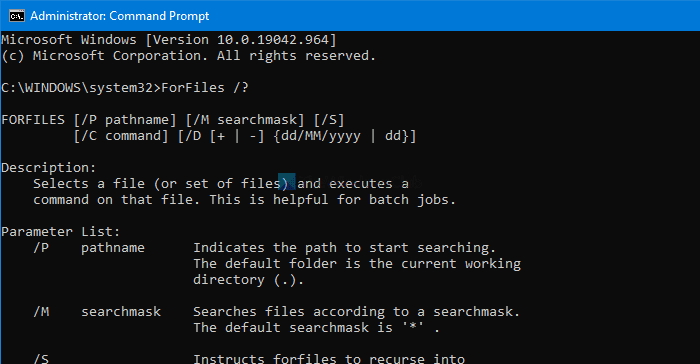
Het toont alle opdrachten met voorbeelden zodat u ze kunt gebruiken op een toegewezen netwerkmap op Windows 10 .
De volledige syntaxis die u kunt gebruiken is:
forfiles [/P pathname] [/M searchmask] [/S] [/C command] [/D [+ | -] [{<date> | <days>}]]
U kunt de opdracht ForFiles als volgt gebruiken:
ForFiles /p "F:\folder-path" /s /d -180 /c "cmd /c del /q @file"
U moet het F:\folder-path vervangen door het daadwerkelijke mappad dat u wilt verwijderen.
Met de bovenstaande opdracht kunt u alle bestanden verwijderen die in de map staan die 180 dagen of zes maanden oud is en beschikbaar zijn in de genoemde map.
Er zijn andere opdrachten die u naast ForFiles kunt gebruiken .
Als u alle bestanden in de huidige map wilt weergeven die minstens een jaar oud zijn, typt u:
ForFiles /S /M *.* /D -365 /C "cmd /c echo @file is at least one year old."
Dit bericht laat u in detail zien hoe u de ForFiles-opdracht op de gedeelde netwerkschijf kunt plannen.(schedule ForFiles command on Shared Network drive.)
Lees volgende: (Read next: )Map Network Drive verwijderen en Network Drive verbreken opties(remove Map Network Drive and Disconnect Network Drive options) van deze pc.
Related posts
De opdracht Netstat gebruiken om netwerkproblemen op te lossen
Lijst met DISKPART-opdrachten en hoe ze te gebruiken in Windows 11/10
Het formaat van een video wijzigen met behulp van de opdrachtregel met FFmpeg in Windows 10
Converteer CSV naar Excel (XLS of XLSX) met behulp van de opdrachtregel in Windows
De opdrachtregel weergeven in Taakbeheer van Windows 11/10
Outlook-opdrachtregel schakelt Windows 10 in
Hoe de opdrachtregel te gebruiken om een programma te beëindigen?
Een gedeelde netwerkprinter installeren in Windows Vista
Wat is een opdrachtregelinterpreter?
Microsoft Defender uitvoeren vanaf de opdrachtregel met MpCmdRun.exe
Beheer draadloze netwerken met behulp van de opdrachtprompt in Windows 11/10
Mount Windows 7 gedeelde partities en mappen in Ubuntu
FINDSTR- en Select-String-opdrachten gebruiken in Windows 11/10
Hoe twee bestanden voor wijzigingen te vergelijken met behulp van de opdrachtprompt
Swiss File Knife is een handige opdrachtregeltool voor Windows
Opdrachtregelparameters voor verbindingen met extern bureaublad
Simpele vragen: wat is Telnet en waar kan het nog voor worden gebruikt?
Handige Chrome-opdrachtregelschakelaars of vlaggen
Toegang krijgen tot gedeelde mappen van Windows 7 en Windows 8 vanuit Mac OS X
DISM GUI - Een grafische interface voor het DISM Command Line Utility
